Innehållsförteckning
I Windows används enhetsbokstäver och etiketter (eller båda) för att göra det enkelt för slutanvändaren att identifiera partitioner (volymer) på installerade diskar.
I stället använder operativsystemet en global unik identifierare (GUID) som identifierar varje volym (partition) individuellt, för interna ändamål. Detta beror på att det är svårt att identifiera specifika volymer med hjälp av bokstäver och disketiketter, och även på att vissa diskpartitioner (t.ex. "System" och "Recovery") inte är mappade med bokstäver.
Volym-GUID är ett unikt volymnamn som tilldelas första gången du ansluter en volym till operativsystemet och som inte ändras även om enhetsbeteckningen för den anslutna volymen ändras.
Sökvägen för volym-GUID har formen " \\?\Volym{ GUID }\ ", där GUID är en globalt unik identifierare (GUID) som identifierar volymen. *
t.ex. \\?\Volume{3558506b-6ae4-11eb-8698-806e6f6e6963}\
I den här handledningen får du lära dig hur du hittar GUID för alla volymer i ditt system och hur du tar reda på vilken fysisk disk varje volym-GUID finns på (om du har två eller flera fysiska diskar). *
Obs: Om du vill ta reda på identifieraren för GUID-partitionstabellen (GPT) eller signaturen för huvudregistret (MBR) för en fysisk disk öppnar du Kommandotolken som administratör och ge dessa kommandon i tur och ordning:
- diskpart list disk select disknummer uniqueid disk

Hur man hittar volym-GUID och visar alla volym-GUID:er för varje disk. *
Obs: För att hitta GUID för alla volymer kan du använda metod-1 eller metod-2 nedan. Tänk dock på att dessa metoder inte visar på vilken disk varje volym GUID finns när du har mer än en fysisk disk. Om du vill ta reda på den informationen använder du instruktionerna i metod-3.
- Hitta volym-GUID från kommandotolken.Hitta volym-GUID från PowerShell.Hitta volym-GUID per disk.
Metod 1. Visa alla volym-GUID:er i Windows med kommandot MOUNTVOL.
Det enklaste sättet att visa alla volym-GUID:er på ditt system är att köra kommandot "mountvol" i kommandotolken.
- mountvol.exe
Observera: Kommandot "mountvol" används för att skapa, ta bort eller lista en volymmonteringspunkt. Men om du anger kommandot med några argument listas alla volym-GUID:er.
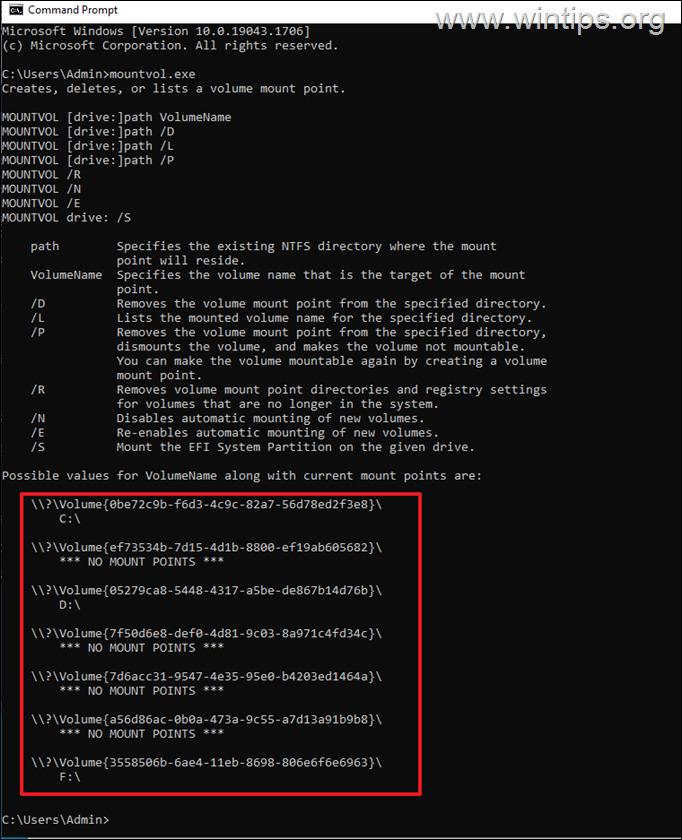
Metod 2. Visa volym-GUID:er med PowerShell.
Den andra metoden för att hitta GUID för alla volymer på ditt system är att använda följande PowerShell-kommando: *
- GWMI -namespace root\cimv2 -class win32_volume
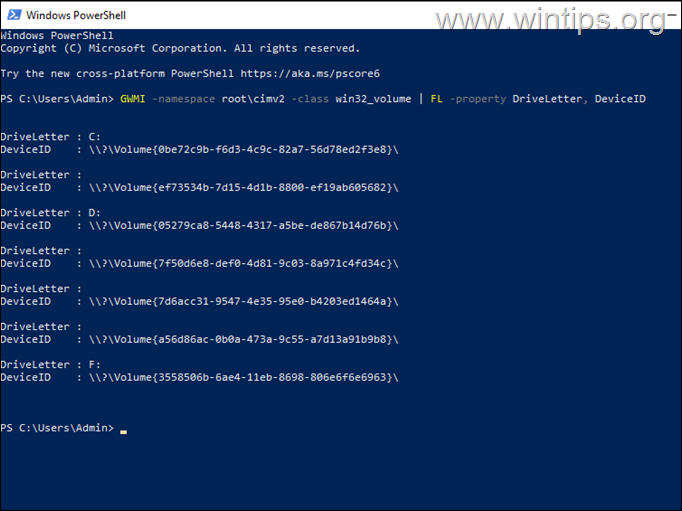
Obs: Du kan också använda följande kommando, som också visar information om volymens kapacitet och ledigt utrymme:
- GWMI -namespace root\cimv2 -class win32_volume
Metod 3. Lista volym-GUID:er per disk.
Ovanstående metoder hjälper dig att visa GUID för varje volym i systemet, men de hjälper dig inte att identifiera vilken fysisk disk som varje volym finns på när du har fler än en hårddisk i systemet och när volymerna inte har någon enhetsbeteckning (t.ex. volymen "System" eller "Recovery" har ingen enhetsbeteckning).
Eftersom Windows (så vitt jag vet) inte erbjuder ett enda kommando för att hämta den fysiska platsen för varje volym-GUID på en eller flera diskar (i vilken disk volym-GUID:erna finns), använder jag DiskExt från Sysinternals för att utföra den uppgiften:
1. Ladda ner och extrahera DiskExt till en mapp.
2. Öppna den utdragna mappen "DiskExt" och välj och kopiera sökvägen till klippbordet.
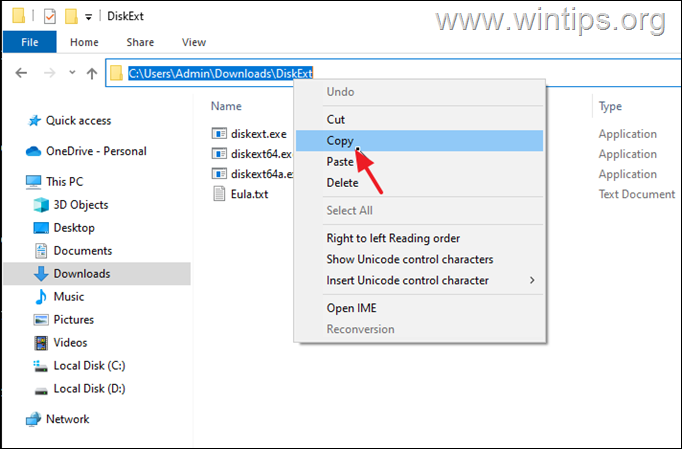
3. Öppna Kommandotolken som administratör.
4. I kommandotolken skriver du CD , trycka på mellanslagstangenten en gång, och tryck på CTRL + V för att klistra in den kopierade sökvägen. När du är klar trycker du på Ange.
5. Ge sedan detta kommando och tryck på Ange.
- diskext
6. Efter att ha utfört kommandot kommer du att se alla volym-GUID:er på ditt system och i vilken disk var och en av dem är placerad (t.ex. i Disk 0, Disk 1, etc.).
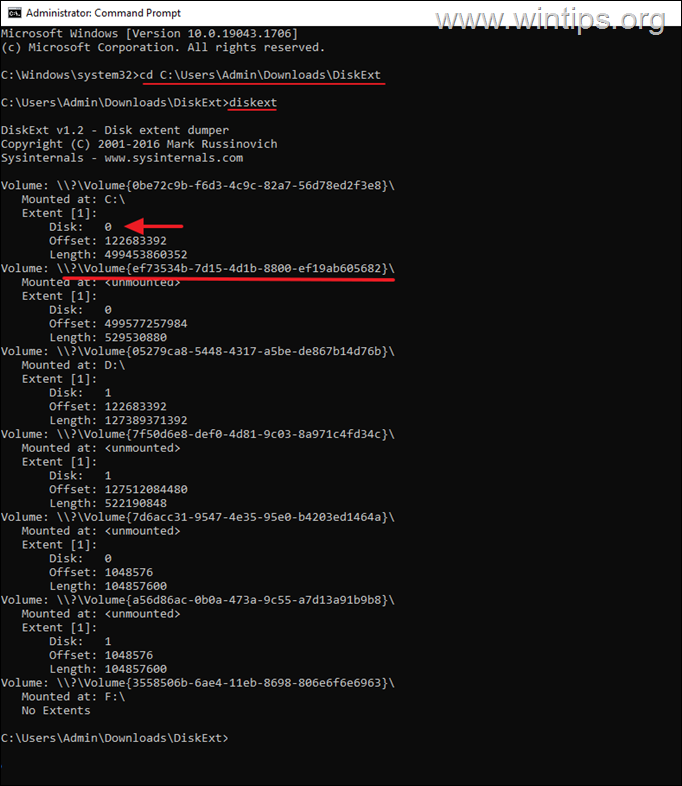
Låt mig veta om den här guiden har hjälpt dig genom att lämna en kommentar om dina erfarenheter. Gilla och dela den här guiden för att hjälpa andra.

Andy Davis
En systemadministratörs blogg om Windows




